windows资源管理器已停止工作,本文章教您windows资源管理器已停止工作怎么办
Windows 7,中文名称视窗7,是由微软公司(Microsoft)开发的操作系统,内核版本号为Windows NT 6.1。Windows 7可供家庭及商业工作环境:笔记本电脑 、平板电脑 、多媒体中心等使用。和同为NT6成员的Windows Vista一脉相承,Windows 7继承了包括Aero风格等多项功能,并且在此基础上增添了些许功能。
在使用Windows系统的过程中,难免会遇到文件损坏或软件冲突的问题,当出现问题时,系统就会出现一些故障提示,在使用Windows系统的过程中,难免会遇到文件损坏或软件冲突的问题,当出现问题时,系统就会出现一些故障提示,怎么解决呢?下面,小编给大家带来了windows资源管理器已停止工作的解决图文。
我们在使用电脑的时候,难免会出现文件损坏的问题或软件冲突等等问题,当出现这些情况的话很有可能会导致系统一些故障提示。有用户在电脑开机显示桌面的时候或打开文件夹时经常弹出“windows资源管理器已停止工作”错误提示,怎么办?下面,小编给大家介绍处理windows资源管理器已停止工作的技巧。
windows资源管理器已停止工作怎么办
有可能是电脑受到了木马或病毒的攻击,导致系统文件丢失。用360安全卫士或其他杀毒软件进行全盘查杀试一下。
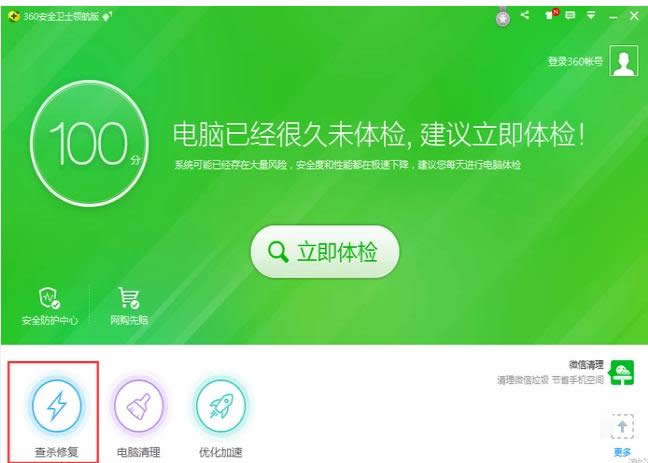
管理器图解详情-1
也有可能是因为电脑中储存的文件过多,导致开机时CPU利用率过大,这就需要你取消以缩略图形式显示文件图标,首先打开计算机(win10系统是此电脑)。
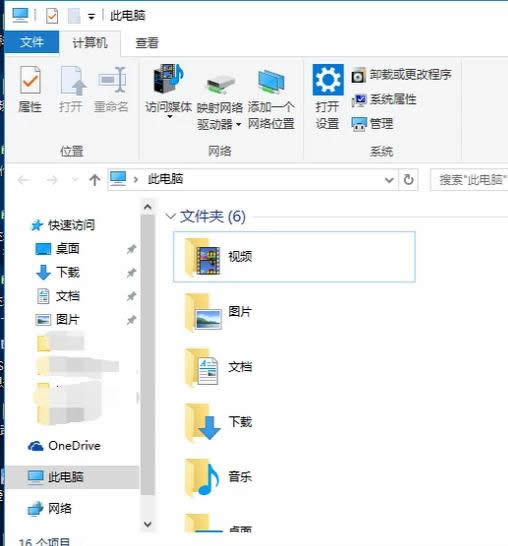
资源图解详情-2
选择上方的查看,点击选项。
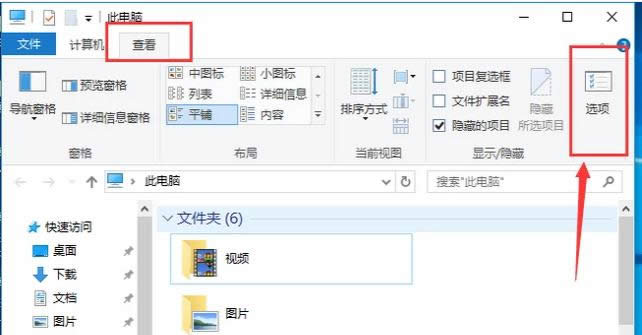
停止工作图解详情-3
会弹出一个文件夹选项页面,点击“查看”。
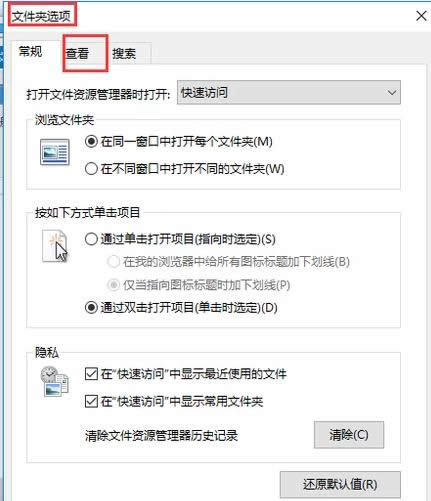
资源管理器图解详情-4
找到在缩略图上显示图标这一选项,将前面的钩取消。
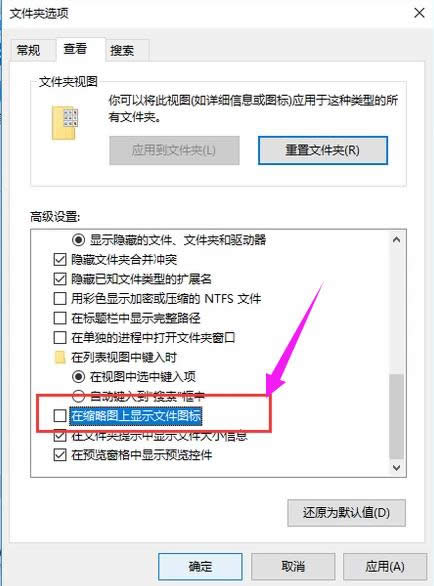
停止工作图解详情-5
还有一种方法,按住Ctrl+Alt+del,打开任务管理器。
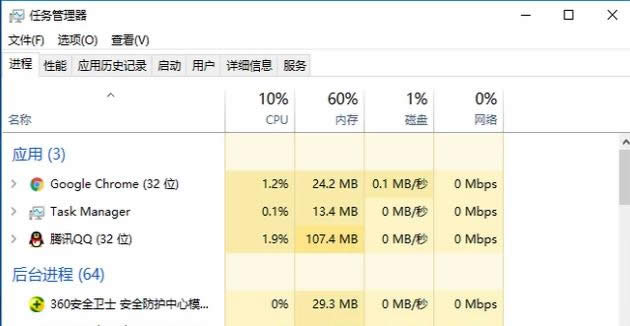
管理器图解详情-6
选择文件下的,运行新任务。
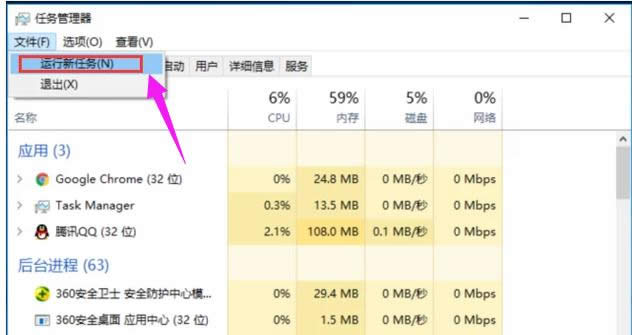
资源管理器图解详情-7
在“打开”后面输入 explorer.exe ,点击确定,任务管理器就重新开始运行了。
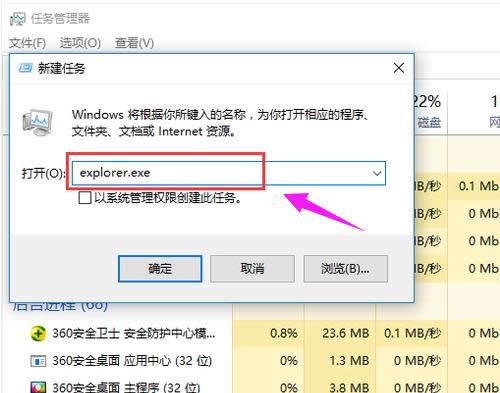
管理器图解详情-8
以上就是windows资源管理器已停止工作的解决方法了。
Windows 7简化了许多设计,如快速最大化,窗口半屏显示,跳转列表(Jump List),系统故障快速修复等。Windows 7将会让搜索和使用信息更加简单,包括本地、网络和互联网搜索功能,直观的用户体验将更加高级,还会整合自动化应用程序提交和交叉程序数据透明性。
……